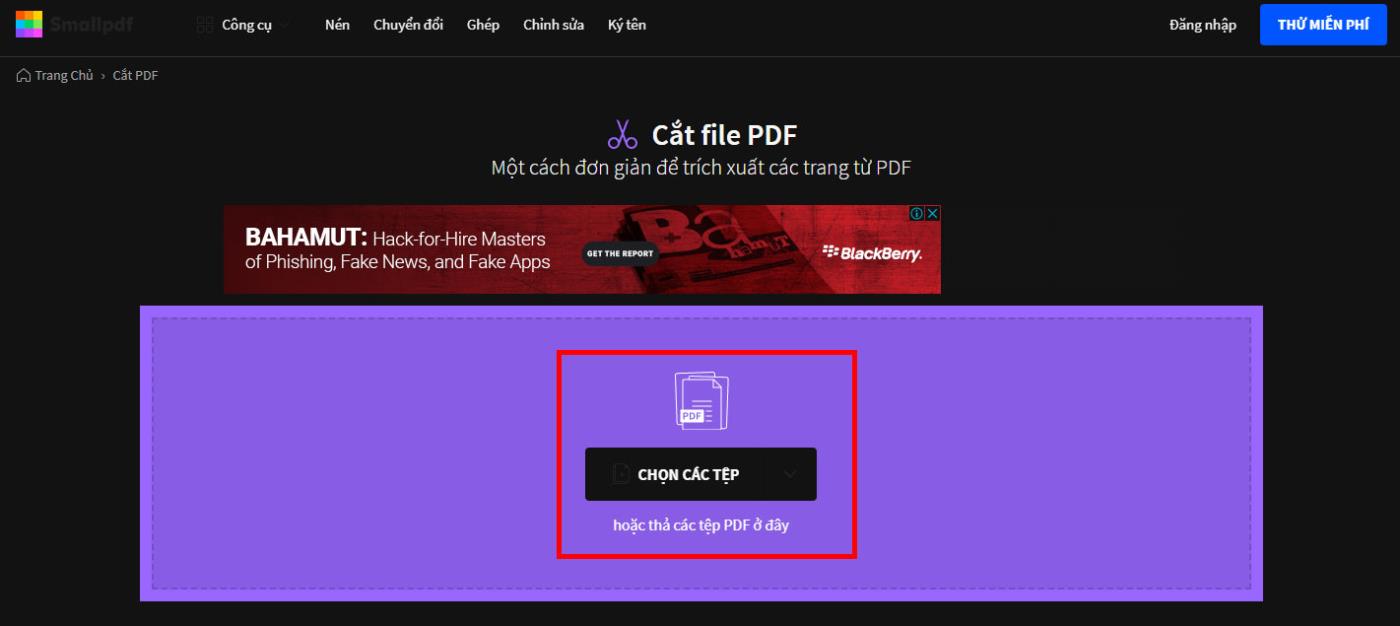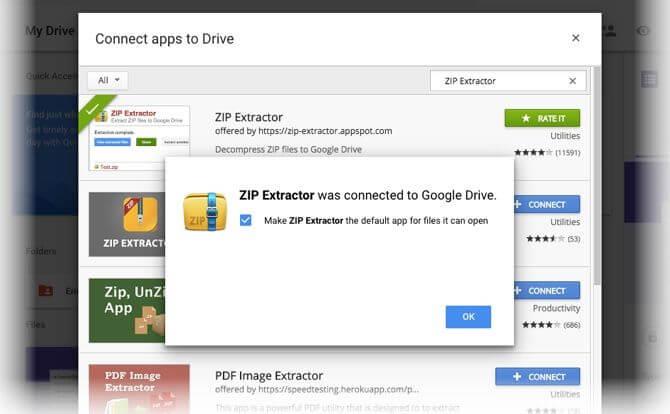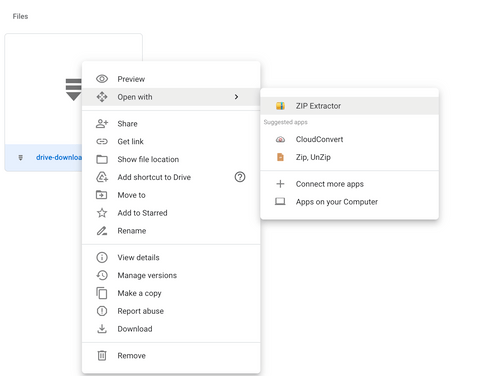Sur le bureau, vous disposez d'utilitaires comme WinZip et 7-Zip pour extraire facilement des fichiers. Cependant, que dois-je faire si je souhaite extraire le fichier ZIP sur Google Drive sans le télécharger ?
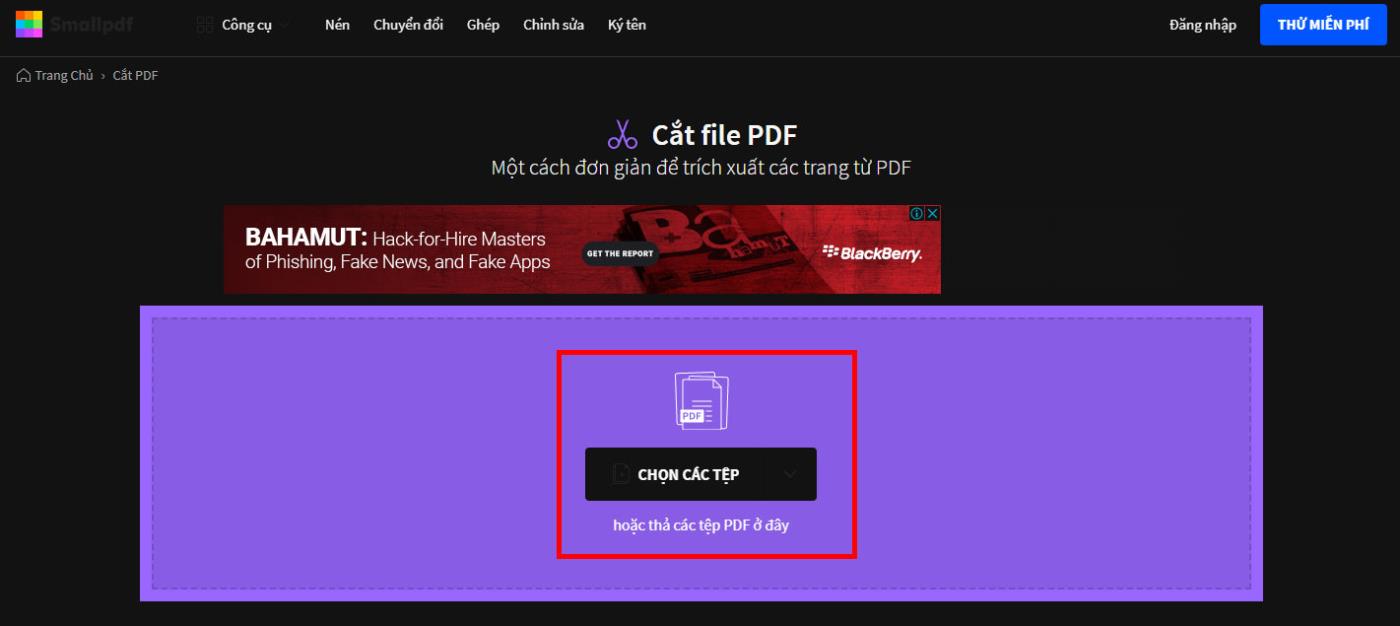
Comment extraire des fichiers ZIP sur Google Drive
Si quelqu'un partage un fichier ZIP compressé à partir d'un dossier cloud, vous n'avez aucun moyen de décompresser le fichier sans le télécharger sur votre ordinateur. Depuis le bureau, vous pouvez décompresser le fichier, puis traiter le contenu qu'il contient. Mais cette méthode prend du temps, surtout lorsqu'il faut ensuite ré-uploader son contenu sur Google Drive .
Si vous ne voulez pas perdre de temps et décompresser les fichiers ZIP plus rapidement, vous pouvez essayer l'utilitaire ZIP Extractor.
ZIP Extractor est une extension Chrome, capable d'extraire des fichiers ZIP dans Google Drive. Si vous devez effectuer beaucoup de travail dans le cloud, cet outil d'extraction de fichiers sur Google Drive peut vous faire gagner beaucoup de temps.
Installez cette extension Chrome depuis le Chrome Web Store. Ou ouvrez un compte Google Drive > Nouveau > Plus > Connecter plus d'applications . Recherchez ZIP Extractor et installez-le.
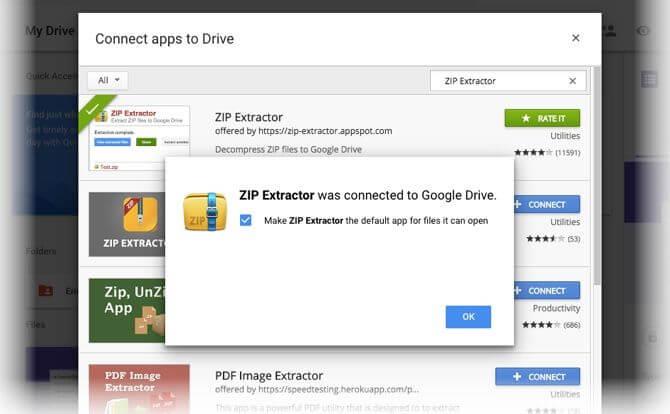
Vous pouvez désormais sélectionner n'importe quel fichier compressé dans Google Drive pour l'extraire. Sélectionnez le fichier et cliquez avec le bouton droit sur Ouvrir avec l'extracteur ZIP pour ouvrir le fichier ZIP dans Drive. Lors de la première utilisation, cet utilitaire vous demandera d'accorder l'accès à Google Drive. Ensuite, le processus de décompression se déroulera en quelques étapes :
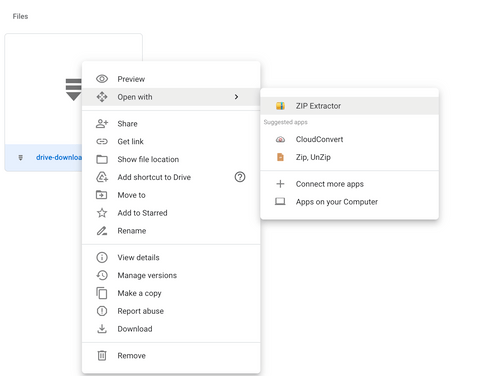

- L' écran ZIP Extractor vous propose une sélection de fichiers à extraire. Par défaut, l'intégralité du fichier sera sélectionné.
- Sélectionnez Extraire maintenant pour extraire dans un nouveau dossier à l'intérieur du dossier actuel. Vous pouvez modifier le dossier de destination.
- Le fichier extrait est enregistré dans un dossier portant le même nom que le fichier ZIP d'origine.
Ci-dessus, comment extraire un fichier ZIP dans Google Drive sans le télécharger sur votre ordinateur. J'espère que l'article vous sera utile.